Följande avsnitt behandlar funktioner för att automatiskt hitta och utföra nätberäkningar på reservmatningsvägar. Funktionerna kräver modulen Operator Real-time och fungerar på både lsp och msp objekt.
Administrationsverktyg
Innan funktionerna används måste den konfigureras. Detta görs via dpPowers användargränssnitt.
Öppna Analyzer > Resultat/Administration. Gå till fliken Administration och klicka på knappen Inställningar för reservmatningsvägar.
I verktyget anges vilka beräkningsparametrar som ska användas för beräkningarna, samt vilka resultattermer och värden som ska ligga till grund för att avgöra om beräkningsfall är godkända eller inte.
Beräkningsparametrar
Ange vilken parameteruppsättning som ska användas vid beräkningarna.
Mall för resultatpresentation
Här anges vilken presentationsmall som ska användas för resultatutvärdering.
Fördefinierad belastningsnivå
En fördefinierad belastningsnivå kan anges beroende på vilken månad funktionen används.
Lasthantering
Här anges var laster ska hämtas ifrån, samt vilken velandertabell som ska användas vid beräkningarna.
Antal automatiska beräkningar
Ange max antal beräkningar som ska utföras.
Omkopplingsbara objekttyper
Välj vilka objekttyper som ska användas för omkopplingar i nätet.
Godkända intervall
Här anges vilka beräknade resultat som ska klassas som godkända. Intervallen syftar till resultatintervallen i "mall för resultatprestation"
Starta funktionen från ett felbehäftat objekt
Högerklicka på ett felbehäftat objekt i karta eller schema, t.ex. en ledning eller en apparat. Välj Nätberäkning > Reservmatningsvägar, och sedan om normalt eller aktuellt kopplingsläge ska användas.
Nätet spåras nu ut, felet isoleras, och möjligheter till reservmatning av nätet som blir spänningslöst p.g.a. bortkopplingarna undersöks.
Om några möjligheter till reservmatning hittas öppnas följande fönster. I titelraden visas hur många möjliga reservmatningsfall som hittats. En nätberäkning startas automatiskt på det första alternativet.
Om beräkningsresultatet klassas som godkänt stannar beräkningen.
Om resultatet inte blivit godkänt, eller om du vill undersöka fler av alternativen som hittats och klickar på Kör fler beräkningar, så startas en beräkning på nästa alternativ.
Visa lista
En lista på alla alternativ till reservmatning visas. Du kan sedan markera ett alternativ i listan och starta en beräkning på detta, visa beräknade resultat, eller visa objekten som ingår i alternativet.
Beräkningslogg
Visa beräkningsloggen från beräkningen för vald rad
Kör fler beräkningar
Startar en ny beräkning, och fortsätter sedan att köra beräkningar tills dess att ett godkänt alternativ hittats.
Avbryt beräkning
Avbryt aktuell beräkning
Belastningsnivå
Belastningsnivån som ska användas vid beräkningarna. Startvärdet sätts i administrationsverktyget för funktionen.
Visa resultat:
Resultat grafik
Visa beräkningsresultatet för vald rad grafiskt i karta/schema. Den bortsektionerade delen av nätet markeras med rött.
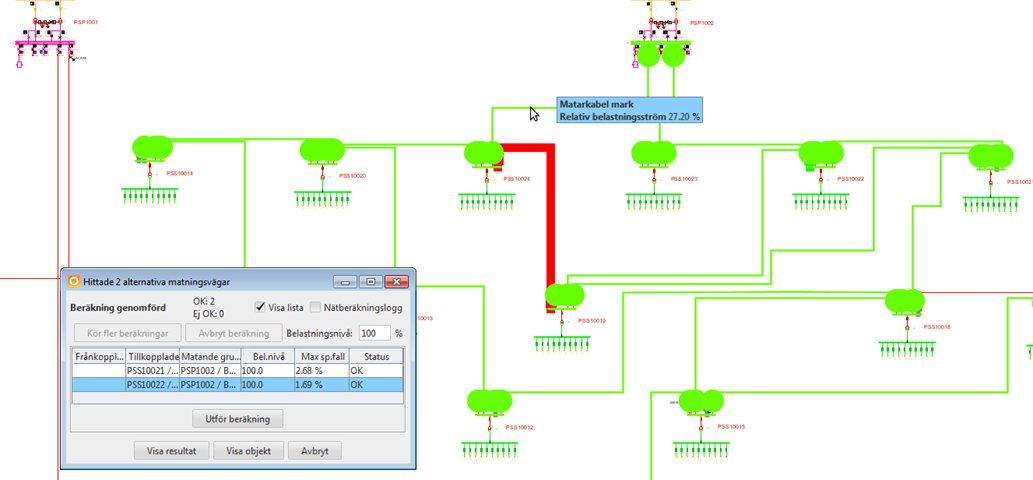
Resultattabell
Visa en tabell med beräkningsresultatet för vald rad.
Visa objekt
Markera alternativet i listan och välj Visa objekt
Visa omkopplade objekt
Visar en tabell med omkopplade objekt för kopplingsalternativet.
En eller flera rader kan läggas till till valt avbrott eller driftorder genom att markera önskade rader och klicka på Lägg till markerade rader till valt avbrott/driftorder.
Lys upp alla
Lys upp de objekt som ingår i kopplingsalternativet för vald rad.
Färglägg förstärkt
Färglägger de objekt som ingår i kopplingsalternativet för vald rad.
Lila - Objekt som ingår i alternativet.
Röd - Bortsektionerade eller frånkopplade objekt.
Grön - Tillkopplade objekt.
Grå - Befintliga sektioneringspunkter.
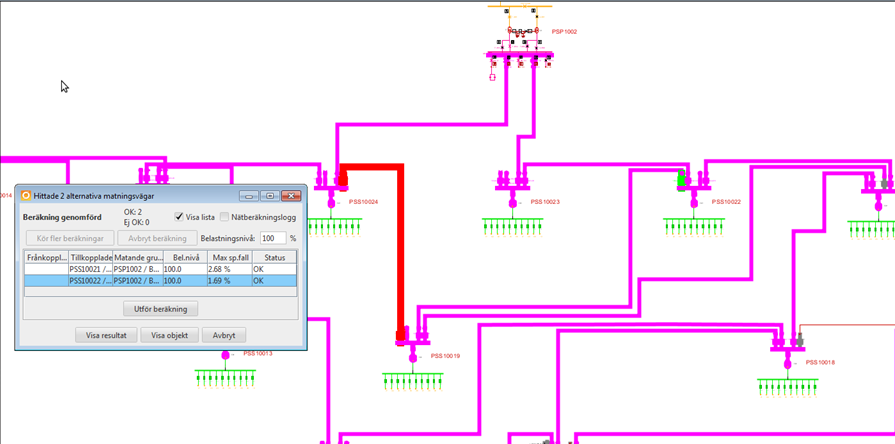
Nätberäkningar i simuleringsdialogen
Nätberäkningar kan utföras från dialogen Simulera operationer. I dessa funktioner används kopplingsbilden som ges av respektive rad i dialogen som underlag för beräkningarna. Resultatet från beräkningarna anger sedan om resultatet anses som godkänt eller inte beroende på de förvalda godkända intervallen.
Öppna simuleringsdialogen, antingen från en befintlig kopplingssedel eller från operator-menyn. I dialogen finns två knappar föreställande kulramar under tabellen.
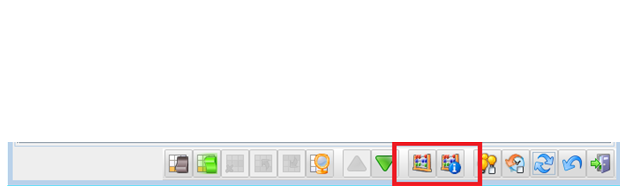
1.Utför beräkning
Nätberäkningar utförs för den kopplingsbild som ges av den valda raden. Om ingen rad är vald så utförs beräkningar för samtliga rader. När en beräkning är slutförd uppdateras kolumnen Beräkningsresultat med resultatet från beräkningen (OK/EJ OK).
2.Visa beräkningsfönster
Genom att klicka på knappen Visa beräkningsfönster kan du få med information om vilka nätkomponenter som ingår i respektive alternativ, samt mer utförlig information om beräkningsresultat för de olika alternativen.